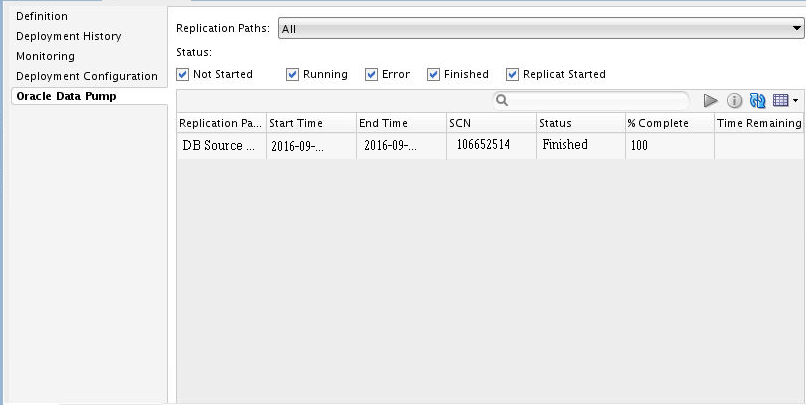5 ソリューションのデプロイおよびモニタリング
トピック:
ソリューションのデプロイ
ソリューションは、Oracle GoldenGate Studioのオンライン・モードまたはオフライン・モードのいずれかでデプロイできます。
-
オンライン・デプロイ: オンライン・デプロイメントでは、デプロイメント・プロファイルに関連付けられたOracle GoldenGateインスタンスで、マネージャとOracle GoldenGate Monitor JAgentの両方がインストールされ、実行されている必要があります。
-
オフライン・デプロイ: Oracle GoldenGate StudioによってGoldenGateのレプリケーション・パラメータおよびOBEYファイルが生成され、ローカル・ディレクトリに保存されます。
オンライン・デプロイメントでは、デプロイメント・プロファイルでリソースとして割り当てられているGoldenGateインスタンスをpingすることで、暗黙的に検証チェックが実行され、それらのデータ・サーバー・タイプに最小限の必須パラメータが設定されていることが保証されます。デプロイ先のデータ・サーバー・タイプに関係のない設定済のパラメータは、パラメータおよびOBEYファイルの生成時には無視されます。
デプロイメント・プロファイル・ツールバーの緑色のチェック・マーク・アイコンを選択して、明示的に検証を実行することもできます。
構成およびコマンド・ファイルを記述する前に、JAgentは、Oracle GoldenGateインスタンスのdirtmpディレクトリに上書きしようとしているすべてのファイルをバックアップします。競合するプロセスは、すべて停止されます。デプロイメント構成オプションで開始オプションの選択を解除していない場合、新しい構成ファイルが作成されるとプロセスが開始されます。
デプロイメント・プロファイルのデプロイ後は、「デプロイメント・ビュー」タブの横にある「デプロイメント・プロファイル」の下の「概要」タブで、デプロイメント履歴および一部のモニタリング・マトリクスを参照できます。デプロイメント構成オプションは、「デプロイメント・プロファイル」の下の「概要」タブでも確認できます。これらのオプションには、すべてのGoldenGateプロセスの開始と完全初期ロードの実行が含まれます。現在、部分初期ロードはサポートされていません。
ソリューションのデプロイ
ソリューションは、次のように複数の方法でデプロイできます。
-
デプロイメント・プロファイルのツールバーを使用する方法。
-
デプロイメント・プロファイル・エディタのコンテキスト・メニューを使用する方法。
-
プロジェクト・ナビゲータのデプロイメント・プロファイル・ノードを使用する方法。
たとえば、プロジェクト・ナビゲータを使用してソリューションをデプロイするには、次の手順を実行します。
- プロジェクト・ナビゲータで、デプロイするデプロイメント・プロファイルを選択して右クリックし、「デプロイ」を選択します。
- 「デプロイ」または「GoldenGateファイルの生成」を選択します。「デプロイ」はオンライン・デプロイメントに使用し、Oracle GoldenGateで生成したファイルはオフライン・デプロイメントに使用します。
- 画面上の指示に従って、デプロイメントを続行します。
オフライン・デプロイメントでは、デプロイメント・ファイルを保存するディレクトリを選択できます。
概要
このタブを使用して、デプロイメント・プロファイルの名前と説明、デプロイメント履歴およびデプロイメント構成に関する情報を編集します。
定義
このタブを使用して、デプロイメント・プロファイルの上位レベル詳細を編集します。使用可能なフィールドは、次のとおりです。
-
デプロイメント・プロファイル名: デプロイメント・プロファイルの名前を参照および編集できます。
-
説明: デプロイメント・プロファイルの説明を追加または編集できます。
デプロイメント履歴
これにより、プロジェクト、ソリューション、デプロイメントまたは単一のデプロイメント・プロファイルの過去のデプロイメントの履歴レコードが提供されます。表のツールバーの「列の選択」アイコンを使用して、デプロイメント履歴情報のビューを調整できます。列の順序は必要に応じて変更できます。
使用可能な列は、次のとおりです。
-
最終デプロイ
-
デプロイメント・ステータス
-
デプロイ者
-
コメント
-
プロセス名
-
プロセス・タイプ
-
インスタンス名
モニタリング
「モニタリング」の下のすべてのプロセスのステータスに関する詳細情報。また、現在Oracle GoldenGateインスタンスにデプロイされている各プロセスのステータス(プロセスのステータス、タイプ、モードなど)をモニターできます。
タブは次のように表示されます。
図5-1 「モニタリング」タブ

使用可能な列は、次のとおりです。
-
ステータス
-
プロセス名
-
タイプ
-
最終操作ラグ
-
モード
-
最終操作タイムスタンプ
-
最終チェックポイント・タイムスタンプ
-
挿入の合計
-
削除の合計
-
更新の合計
-
作業ディレクトリ
-
開始時間
-
ファイルの終わり
-
無視の合計
-
切捨ての合計
-
実行済DDLの合計
-
廃棄の合計
-
操作の合計
-
入力チェックポイント
-
出力チェックポイント
デプロイメント構成
このタブを使用して、デプロイメント・オプションおよび物理リソースを表示または編集します。
「デプロイメント設定」チェック・ボックスを使用して、自動的に開始する必要があるプロセスを制御します。次の設定を構成できます。
デプロイメント設定
-
すべてのGoldenGateプロセスの開始: このチェック・ボックスを選択すると、取得、ポンプおよび適用プロセスが開始されます。
-
ポンプ・プロセスの開始: このチェック・ボックスを選択すると、ポンプ・プロセスが開始されます。
-
適用プロセスの開始: このチェック・ボックスを選択すると、適用プロセスが開始されます。
初期ロード設定
-
Oracle GoldenGate: このチェック・ボックスを選択すると、Oracle GoldenGate初期ロード・プロセスが開始されます。
-
Oracle Data Pump: このチェック・ボックスを選択すると、Oracle Data Pump初期ロード・プロセスが開始されます。
デプロイメント構成画面で「プロセスの開始」を選択した場合、Oracle Data Pump初期ロードが正常に完了すると、チェンジ・データ・キャプチャ(CDC)・プロセスが自動的に開始されます。デプロイメント構成画面で「プロセスの開始」を選択していない場合、Oracle Data Pump初期ロードが正常に完了しても、CDCプロセスは自動的に開始されません。
CDCプロセスの自動開始の前にOracle GoldenGate Studioがクローズされると、CDCプロセスは自動的に開始されません。システム変更番号(SCN)を使用して手動でCDCプロセスを開始するか、モニタリング画面から手動でCDCプロセスを開始できます。SCNは、コミットごとに1つ増分されます。
このダイアログでリモート・リンク(ネットワーク・リンク)および並列性を追加できます。デフォルトでは、並列性は1に設定されます。
Oracle Data Pump
Oracle GoldenGate Studioでは、初期ロードにOracle Data Pump APIを使用します。Oracle Data Pump APIは、様々な方法を使用してデータを転送できます。Oracle GoldenGate Studioでは、フラッシュバックSCNを使用したデータのインポートが使用されます。リモート・リンク(ネットワーク・リンク)は、ソース・データベースにアクセスするために使用します。
Oracle Data Pump初期ロードを使用したオンライン・デプロイメントで、Oracle GoldenGate Studioは、ターゲット・データベースでPL/SQLプロシージャを開始します。このPL/SQLブロックによってOracle Data Pumpジョブが起動され、ソースからデータをコピーするためのデータベース・リンク、ソース・データベースのSCN、起動するパラレル・スレッドの数、およびアクティビティを記録するためのログ・ファイル名が提供されます。「データベース・リンク」および「パラレル」の値は構成画面で指定する必要がありますが、ソース・データベースのSCNおよびログ・ファイル名はOracle GoldenGate Studioによって提供されます。また、Oracle GoldenGate Studioでは、DATA_PUMP_DIRディレクトリがターゲット・データベースに作成されていると仮定されます(このディレクトリはログ・ファイルの作成に使用されるため)。Oracle Data Pump表には、Oracle Data Pumpジョブの現在の状態が示されます。「アクティビティ・ログの表示」をクリックして、ODPジョブのOGG_LOGログ・ファイルの内容を表示できます。
注意:
デフォルトの証跡ファイル・ディレクトリのdirdatのみ使用できます。Oracle GoldenGate Studioでは、ユーザー定義の証跡ファイル・ディレクトリはサポートされておらず、解析されません。
並行して、CDCの取得およびReplicatプロセスがOracle GoldenGateにデプロイされます。取得プロセスは、Oracle Data Pumpの実行中にオンライン・トランザクションを取得するために開始されます。Oracle GoldenGate Studioは、Oracle Data Pumpジョブが完了するのを待機します。「Replicatの起動」オプションを選択した場合、Oracle Data Pumpジョブが完了した後に、Oracle GoldenGate Studioによって、特定のプロセスのOracle Data Pumpページに示されている関連SCN番号を使用してReplicatプロセスが開始されます。それ以外の場合、「Oracle Data Pump」ウィンドウの「CDC Replicatの開始」をクリックして、手動でプロセスを開始する必要があります。
Oracle GoldenGateでのデプロイメントの完了後、Oracle Data Pumpジョブの完了前にOracle GoldenGate Studioを停止した場合、Oracle Data Pumpページの「CDC Replicatの開始」をクリックするか、Oracle Data Pumpページに示されているSCNを使用して次で始まる..をクリックすることで、手動でReplicatを開始する必要があります。
ドロップダウン・リストから「レプリケーション・パス」を選択し、ステータスとして「未開始」、「実行中」、「エラー」、「終了」および「Replicat開始」を選択できます。ステータスは、表形式で表示されます。また、ツールバーを使用して、検索、CDC Replicatの開始、アクティビティ・ログの表示、表のリフレッシュ、および追加の表の列の追加または削除を行うことができます。
デフォルトで、次の表の列が表示されます。
-
レプリケーション・パス
-
開始時間
-
終了時間
-
SCN
-
ステータス
-
%完了
-
残り時間
「残り時間」列は、Oracle Data Pumpの実行時には空になる可能性があります。これは、製品の通常の動作には関係していません。
「Oracle Data Pump」ウィンドウは次のように表示されます。